Импорт товаров в Woocommerce (WordPress) позволяет быстро создать или обновить товарные предложения в интернет-магазине при помощи файла Excel.
Установка плагина для импорта товаров в Вукоммерс
Переходи в «Плагины»-«Добавить новый» и в поиске вводим «Product CSV Import Export» и устанавливаем плагин от автора WebToffee.
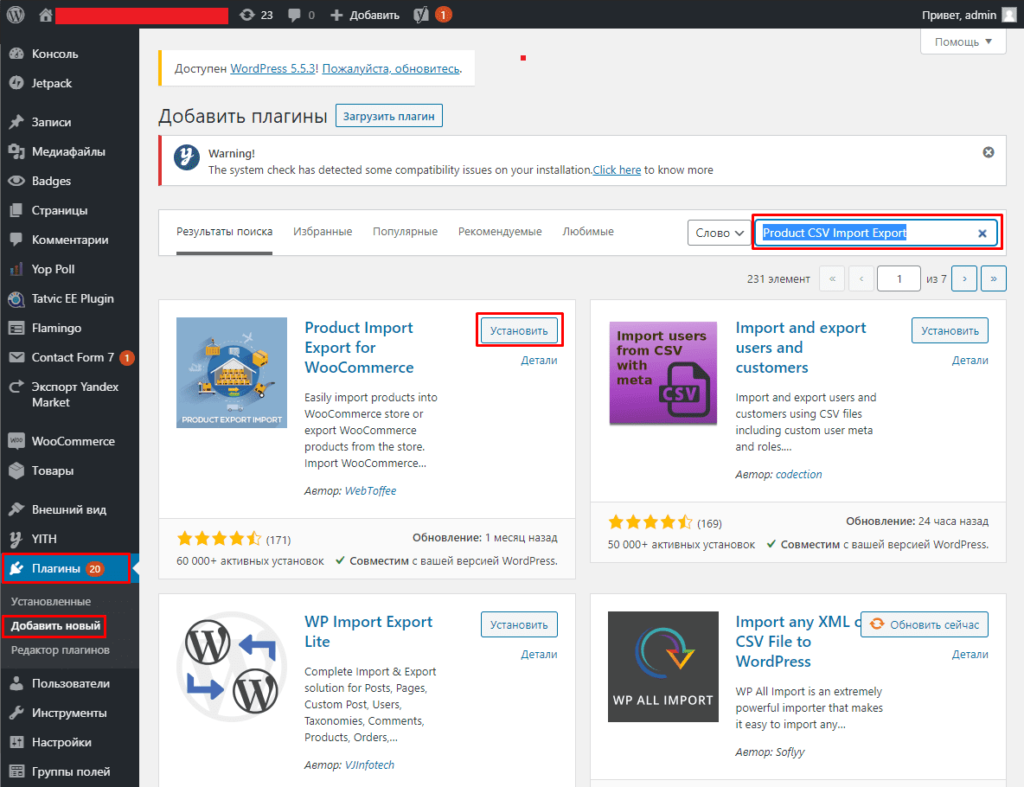
Активируем его.
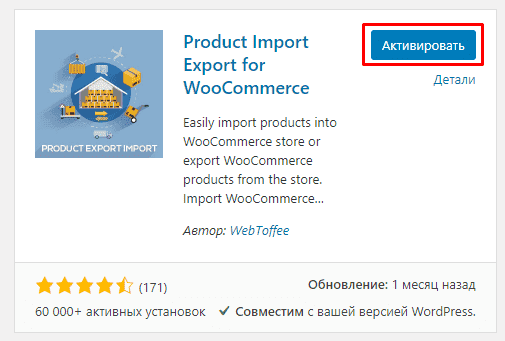
Подготовка файла для массового импорта товаров в Woocommerce (WordPress)
В первую очередь следует подготовить файл в формате CSV для чего можно использовать экспорт товаров в WordPress или открываем таблицу Excel и выписываем столбцы:
- SKU. Артикул;
- Price. Цена товара;
- Regular Price. Регулярная цена товара (старая) если у товара есть скидка.
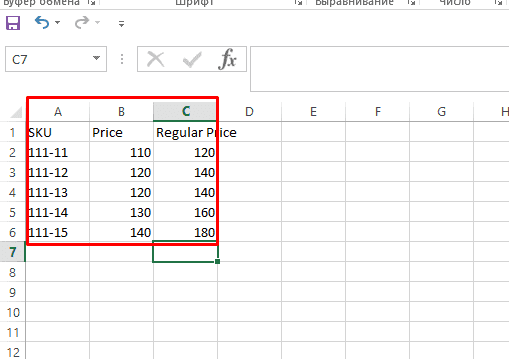
После этого соединяем данные через формулу: =СЦЕПИТЬ(A1;»,»;B1;»,»;C1)
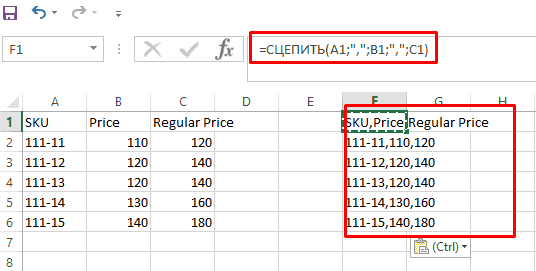
Сохраняем в текстовом файле.
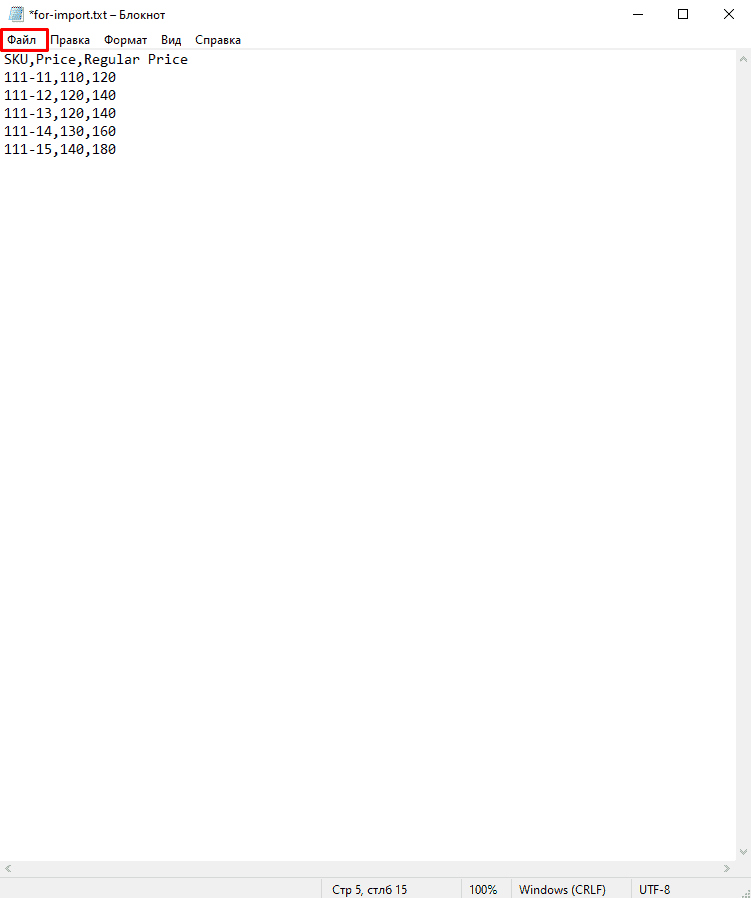
Сохраняем его в кодировке UTF-8.
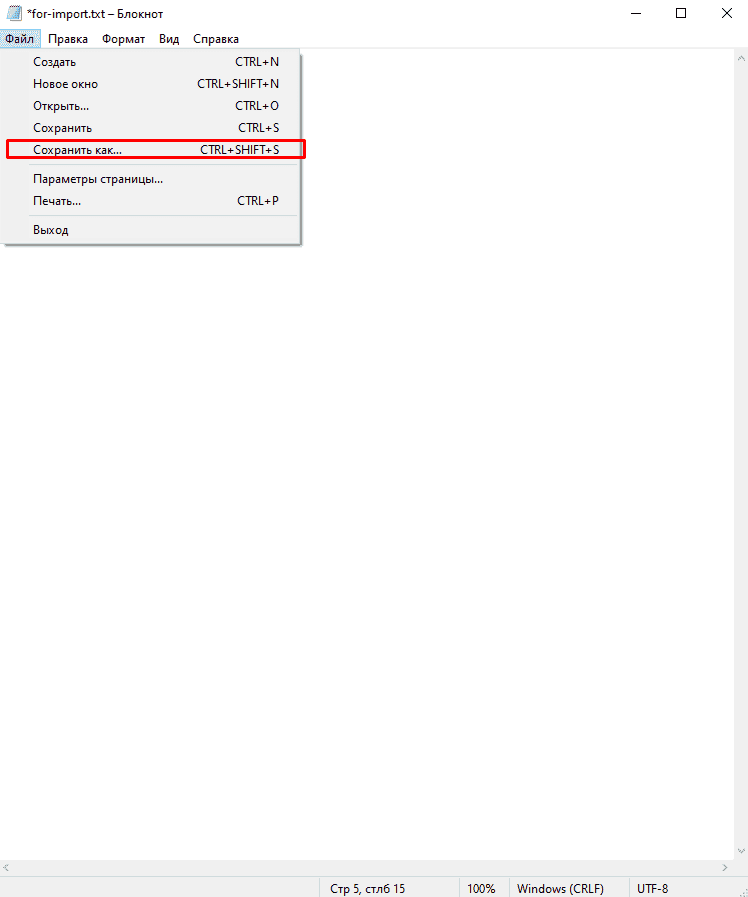
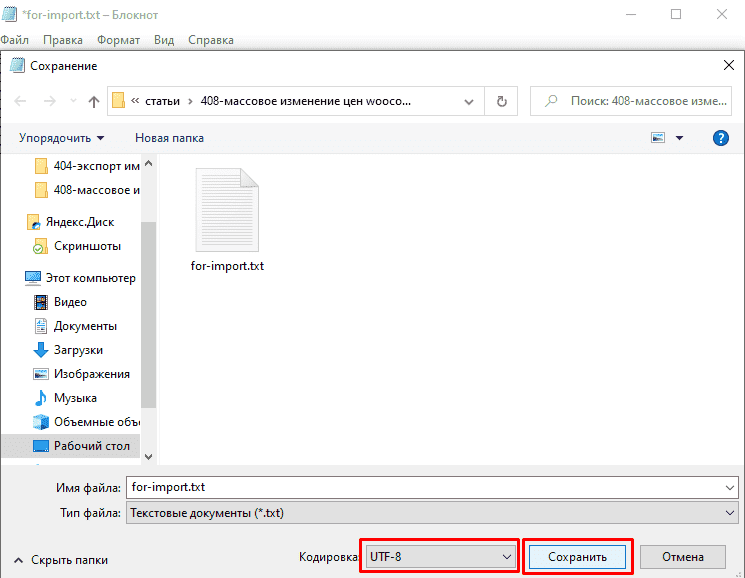
Загрузка файла для импорта в Woocommerce
Для этого переходим в «Инструменты»-«Импорт» и загружаем файл.
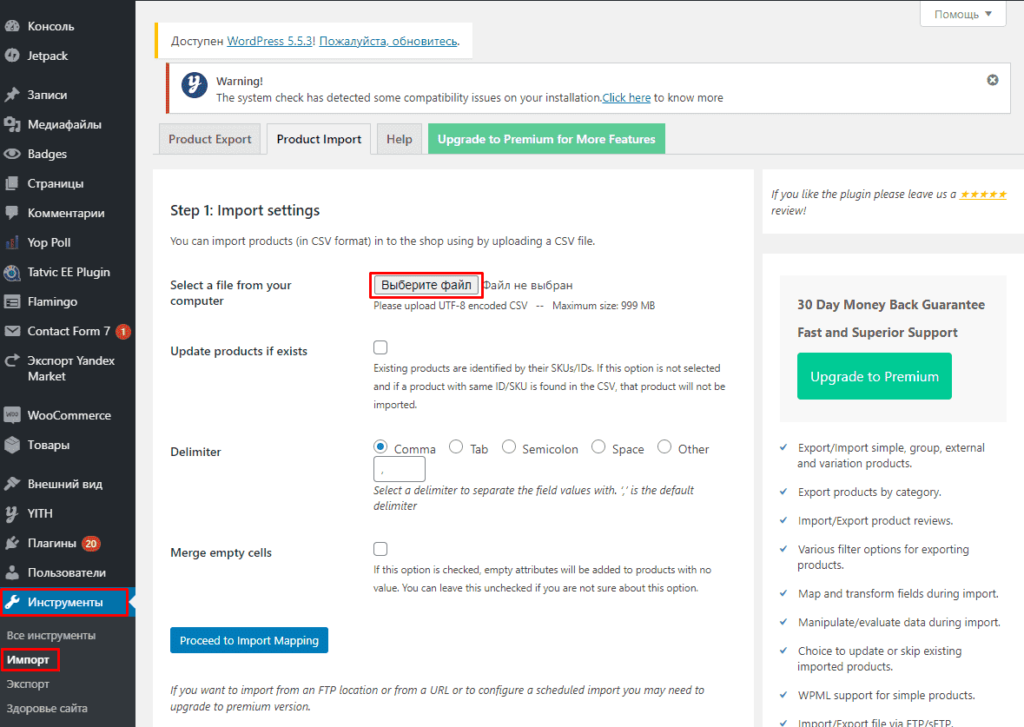
Указываем:
- Update product if exists. Обновлять при совпадении;
- Delimiter – Comma. Разделитель запятая.
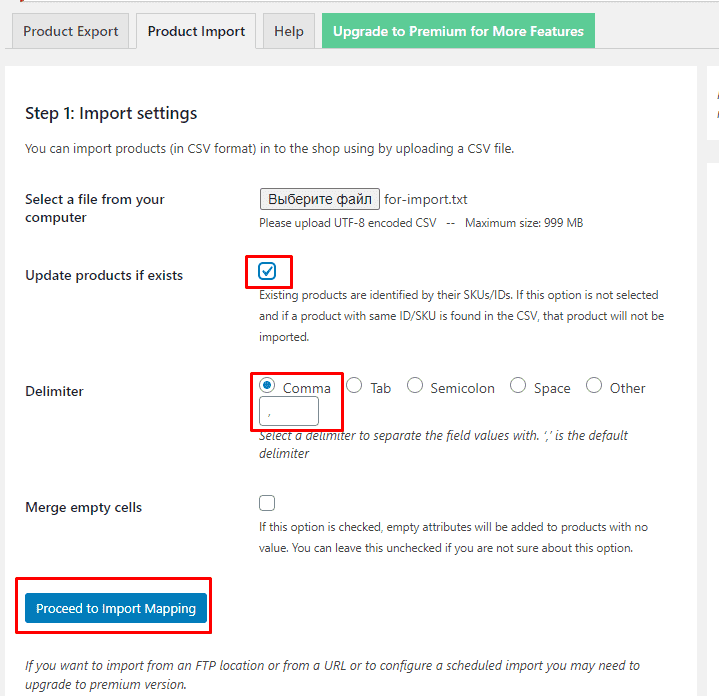
Выбираем поля как на скриншоте.
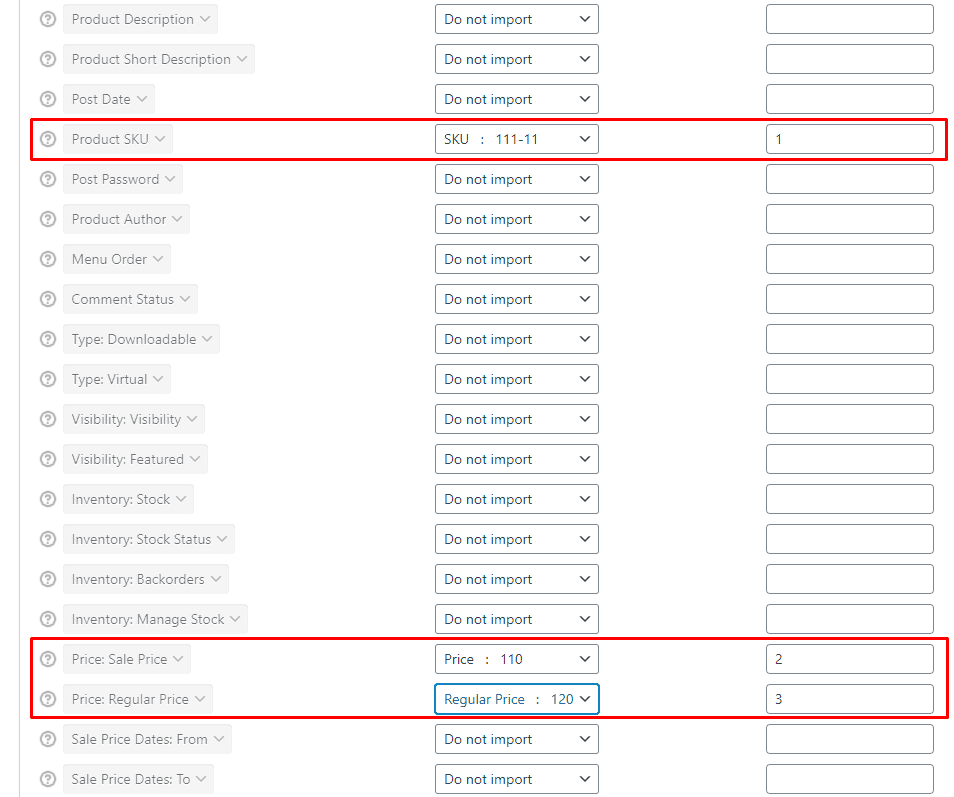
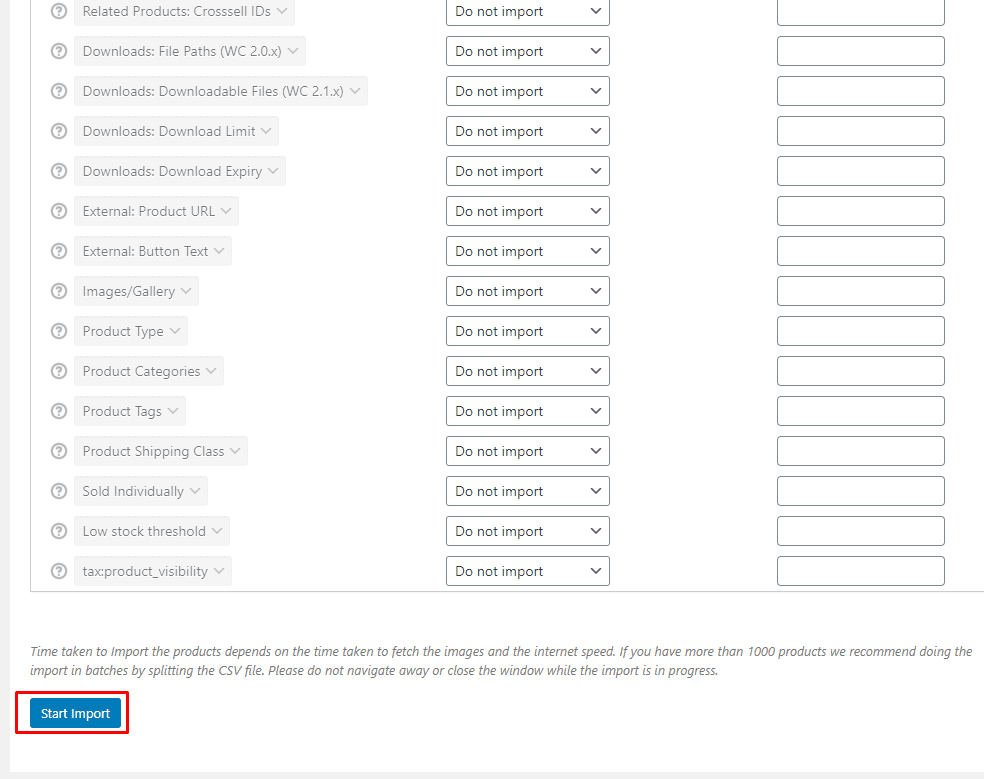
Дожидаемся окончания загрузки.
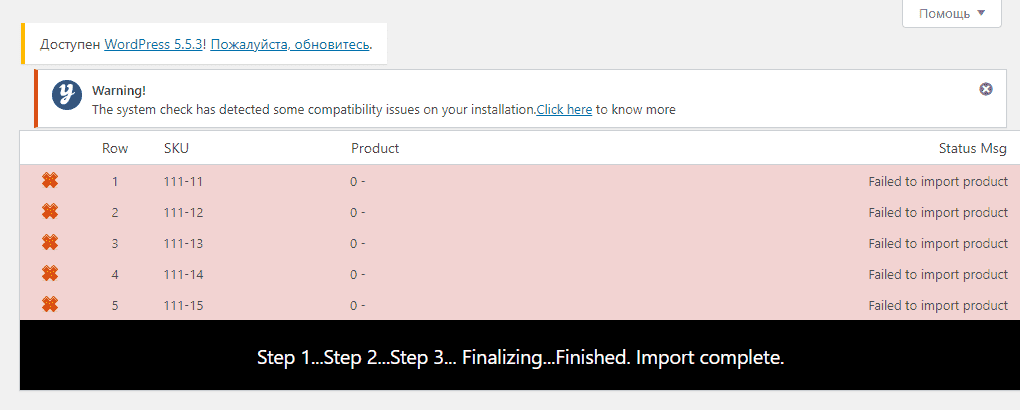
Все готово, можно проверять результаты.
Подписывайтесь на наш канал в Яндекс.Дзен
Подписывайтесь на наш Telegram-канал
Подписывайтесь на наш Youtube-канал
Подписывайтесь на нашу группу ВКонтакте



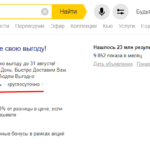


 (6 оценок, среднее: 4,33 из 5)
(6 оценок, среднее: 4,33 из 5)
А наличие какая колонка?
Добрый день, спасибо за обратную связь, можете использовать тег stock для этого.
На скрине: «Failed to import product»
Креатив гавно, автор мудак!
Добрый день, спасибо за обратную связь, это говорит о том, что товар не обновлен, причина артикул не найдет, если Вам нужен скриншот где написано что товар обновлен напишите сделаю. Пока такого запроса не поступало.